Oggigiorno vengono utilizzati vari formati di immagine. Da JPEG a PNG, diversi formati sono richiesti da diverse applicazioni. Allo stesso modo, anche i file PDF sono richiesti e utilizzati in vari settori. La maggior parte di noi sa come convertire un file PDF in un formato JPEG, ma ciò che rimane un piccolo mistero è come convertire PNG in un file PDF. E in questo articolo te lo riveleremo.
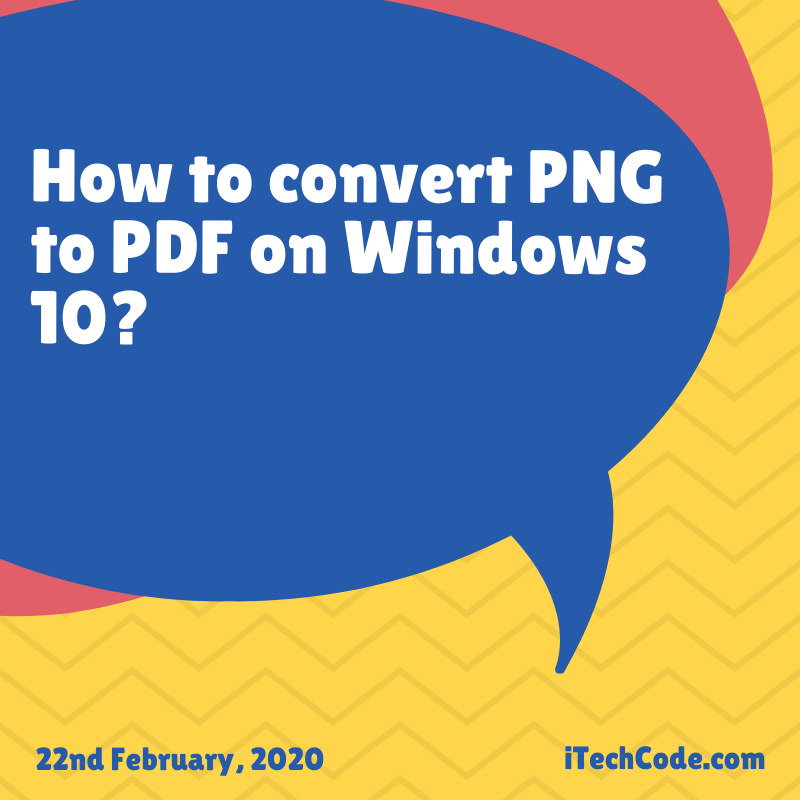
Hai mai faticato a cambiare i formati di immagine in PDF su Windows 10? Windows 10 ti consente di acquisire uno screenshot di qualsiasi cosa sul desktop e salvarlo. Tuttavia, ciò che acquisisci sotto forma di screenshot non è un contenuto grafico. Ciò significa che dovresti convertirlo in un file o documento PDF.
Ora, ci sono diversi modi per convertire PNG in PDF su Windows 10. Puoi utilizzare l’app Paint di Microsoft per modificare i formati dei file . Puoi modificare il formato dell’immagine in PNG, JPEG, TIF, GIF, BMP e JPG, ecc. Tuttavia, l’app Paint in Windows 10 non supporta il formato PDF. Ma non c’è nulla di cui preoccuparsi poiché puoi convertire PNG in PDF su Windows 10, utilizzando un’altra funzionalità. Questa è una funzionalità di recente introduzione che rende la conversione di file da png a pdf davvero facile e conveniente.
Microsoft Print to PDF è la funzione che ti consente di modificare il formato del file ed è facilmente accessibile sulla maggior parte Programma di sistema di Windows 10. Allora come funziona questa funzione? Ti consente di salvare una pagina web come PDF, quindi devi seguire alcuni semplici passaggi per convertire il file e salvarlo in formato PDF.
CONVERSIONE DI PNG IN PDF SU WINDOWS 10:
Ecco come convertire facilmente il file in formato PNG in uno PDF su Windows 10. È semplicissimo e se non riesci a ottenerlo, ti forniremo una soluzione ancora più rapida alla fine dell’articolo.
- Cerca il file di cui vuoi cambiare il formato e poi fai clic destro su di esso. Vedrai apparire alcune opzioni; fai clic su STAMPA e si aprirà una schermata.
- Nella sezione in alto a sinistra, vedrai il menu a discesa; cliccalo. Scegli l’opzione “Microsoft Print to PDF” e seleziona l’opzione come stampante. Ci sono molte altre opzioni, ma sono completamente opzionali e probabilmente non ti serviranno per questa specifica conversione.
- Ora, visualizza l’anteprima della pagina PDF In basso a destra nella pagina, vedrai l’opzione “stampa”; premilo.
- Si aprirà una finestra pop-up e potrai scegliere la posizione in cui salvare il file PDF. Scegli la posizione e digita il nome del file con cui desideri salvarlo e fai clic su Salva.
- L’immagine è stata convertita in PDF e ora è salvata nella posizione che hai scelto. Vai a verificarlo.
Se sei un utente di Windows 10 e il tuo programma di sistema è aggiornato all’ultima versione, potrai trovare questa nuova funzionalità e utilizzarla. Tuttavia, se pensi che questo sia ancora un produttore più lungo, allora ne abbiamo uno molto più semplice per te proprio qui. Inoltre, se non hai ancora accesso a questa funzione, puoi utilizzare anche il metodo più semplice.
Scopriamo di cosa si tratta.
STARZSOFT:
Quindi, tutti potrebbero non avere accesso all’opzione Microsoft Print to PDF. Questo non significa che non puoi convertire il file da png a pdf. Diversi convertitori online ti promettono di svolgere il compito per te. Tuttavia, non sono tutti così efficienti. Abbiamo scelto il migliore per te, e questo è Starzsoft. Puoi visitare il sito web qui e provare i loro servizi. Il convertitore può essere scaricato e utilizzato gratuitamente, il che significa che non devi preoccuparti di un investimento.
Starzsoft è un convertitore eccezionale e molto più efficiente di quelli che normalmente vediamo su Internet. Ti offrono un toolkit PDF completo. Cosa significa questo? Il toolkit PDF non solo ti consente di convertire PNG in PDF, ma ti consente anche di convertire PDF in qualsiasi formato tu voglia. Puoi convertire facilmente PDF in formato Word, oppure puoi anche modificarlo in Excel o PowerPoint.
Inoltre, ti consente anche di convertire PDF in HTML e vari formati di immagine. Allo stesso modo, hai la possibilità di convertire qualsiasi formato in PDF. Che tu abbia un documento Word o un file HTML, puoi convertirlo in PDF in pochissimo tempo, con l’aiuto di Starzsoft.
Un’altra incredibile caratteristica del toolkit PDF di Starzsoft è che puoi creare modifiche anche al file PDF. È abbastanza difficile farlo, e se hai provato a farlo, conoscerai la lotta. Pertanto, Starzsoft semplifica anche questo compito. Puoi dividere i file PDF. Ad esempio, puoi separare un file pdf e unirlo in altri più file. Allo stesso modo, puoi unire e comprimere anche i file pdf, attraverso questo fantastico strumento online. Pertanto, Starzsoft è l’ultima soluzione migliore per tutti coloro che lottano con conversioni di file, estrazioni e molto altro.
CONCLUSIONE:
Se utilizzi Windows 10, ora sai come convertire png in pdf entro 2 minuti. Tuttavia, se non hai accesso all’opzione Microsoft Print to PDF, puoi facilmente fare affidamento su Starzsoft per eseguire l’attività per te. Questo è un convertitore online incredibilmente professionale e di alta qualità che ti dà la possibilità di fare molto di più che una semplice conversione. Puoi visitare la pagina web e scaricarla gratuitamente. Usalo oggi e scopri quanto è facile convertire i file!